คำถาม
ปัญหา: วิธีแก้ไข Windows 10 ค้างอยู่ที่หน้าจอเริ่มต้นใหม่
สวัสดีทุกคน ฉันไม่สามารถติดตั้งการอัปเดตใด ๆ ได้เนื่องจากการรีสตาร์ทไม่ทำงาน ฉันสามารถปิดเครื่องพีซีได้ด้วยตนเอง แต่เมื่อฉันพยายามรีสตาร์ท ระบบจะติดอยู่กับวงล้อจุดหมุน สิ่งนี้เริ่มเกิดขึ้นไม่นานหลังจากการอัปเกรดเป็น Windows 10 โซลูชั่นใด?
เฉลยคำตอบ
ผู้ใช้ Windows 10 จำนวนมากประสบปัญหาที่ค่อนข้างไม่ปกติ – พวกเขาไม่สามารถเริ่มระบบใหม่ได้ ในขณะที่ฟังก์ชันปิดเครื่องทำงานอย่างถูกต้อง ความพยายามที่จะรีสตาร์ทระบบจะจบลงด้วยหน้าจอสีน้ำเงินที่มีวงล้อจุดที่หมุนอยู่ ซึ่งทำให้ไม่มีอะไรเกิดขึ้น ในการออกจากหน้าจอที่ค้าง เจ้าของพีซีต้องกดปุ่มเปิด/ปิดค้างไว้เพื่อปิดระบบโดยใช้กำลัง
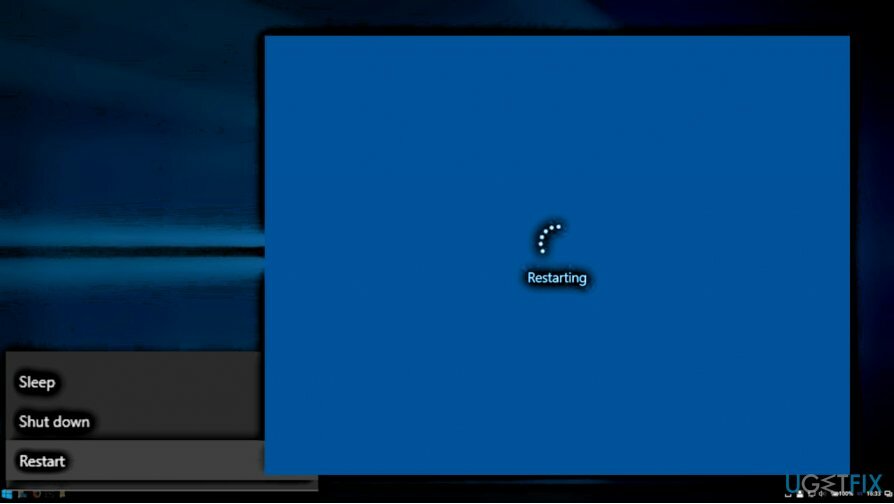
ในกรณีส่วนใหญ่ การรีสตาร์ทล้มเหลวในทันทีหรือหลังจากอัปเกรดเป็น Windows 10 จาก Windows 7, 8 หรือ 8.1 แม้ว่า ดูเหมือนว่าผู้กระทำผิดของการรีสตาร์ท Windows 10 ที่ค้างคือการอัปเกรด / อัปเดตเวอร์ชันดังกล่าวยังไม่ได้รับการเผยแพร่อย่างเป็นทางการ ได้รับการยืนยัน ตามที่ผู้เชี่ยวชาญ ปัญหาอาจแตกต่างกันไปจากไดรเวอร์ที่ล้าสมัย ปัญหาการเริ่มต้นระบบ ฟังก์ชัน Fast Startup หรือแพ็คเกจ SoftwareDistribution
ก่อนที่คุณจะเริ่มต้นด้วยการแก้ไข โปรดลองรีสตาร์ทพีซีของคุณและปล่อยให้หน้าจอสีน้ำเงินค้างค้างคืน อาจเป็นเพราะวงล้อหมุนได้หมดลง แต่คุณไม่รอช้าที่จะรอ หากไม่ได้ผล โปรดลองวิธีต่อไปนี้:
คำแนะนำเกี่ยวกับวิธีการแก้ไขการรีสตาร์ท Windows 10 ที่ไม่ทำงาน
ในการซ่อมแซมระบบที่เสียหาย คุณต้องซื้อ. เวอร์ชันลิขสิทธิ์ Reimage Reimage.
วิธีที่ 1 เรียกใช้ Power Troubleshooter
1. เปิดการค้นหาของ Windows แล้วพิมพ์ ตัวแก้ไขปัญหา
2. เลือก แก้ไขปัญหา จากรายการและคลิก พลัง.
3. คลิก เรียกใช้ตัวแก้ไขปัญหา และดูว่าตรวจพบปัญหาหรือไม่
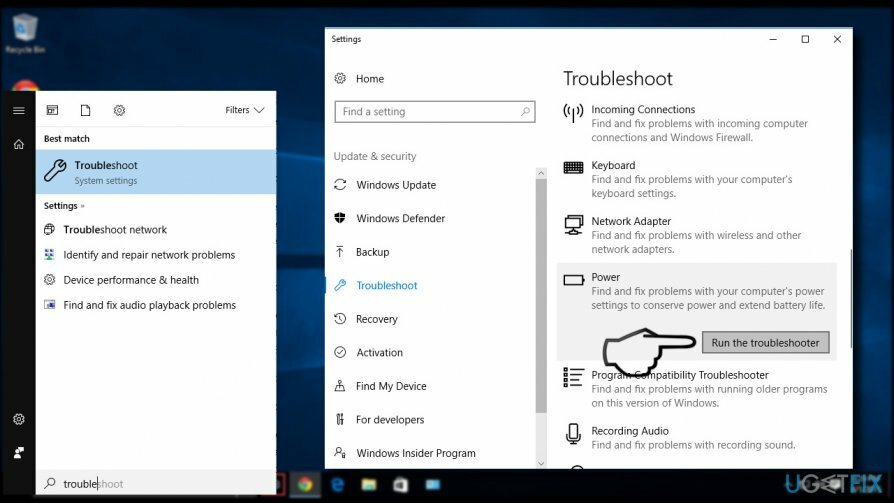
วิธีที่ 2 รีเซ็ตแผนการใช้พลังงานเป็นค่าเริ่มต้น
1. คลิกขวา แป้นวินโดว์ และเลือก พร้อมรับคำสั่ง (ผู้ดูแลระบบ)
2. คัดลอกและวาง powercfg –restoredefaultschemes คำสั่งในหน้าต่างพรอมต์คำสั่ง
3. กด เข้า เพื่อดำเนินการคำสั่ง
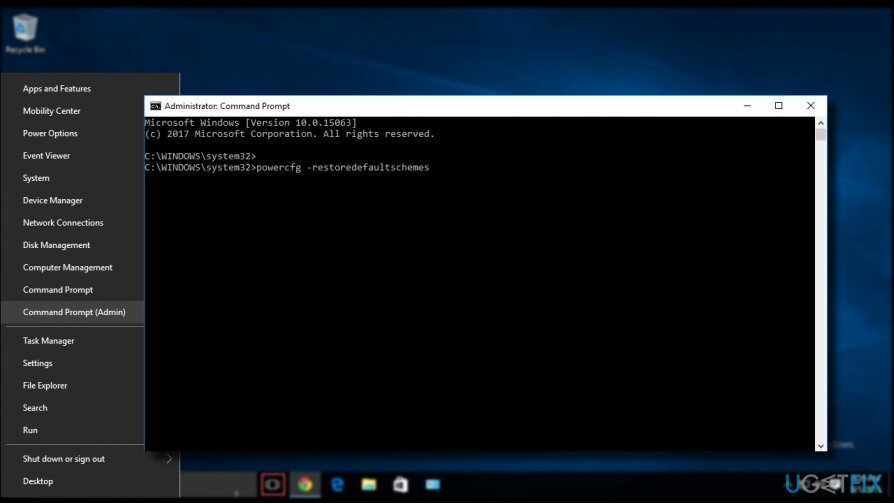
หมายเหตุ: ขั้นตอนข้างต้นจะรีเซ็ตแผนการใช้พลังงาน ดังนั้นการตั้งค่าแผนการใช้พลังงานที่กำหนดเองทั้งหมดจะถูกลบออก
วิธีที่ 3 คืนค่า SoftwareDistribution Package ใน Windows Update
1. คลิกขวาที่ แป้นวินโดว์ และเลือก พร้อมรับคำสั่ง (ผู้ดูแลระบบ)
2. คัดลอกและวางคำสั่งต่อไปนี้แล้วกด เข้า หลังจากแต่ละ:
หยุดสุทธิ wuauserv
ซีดี % systemroot%
ren SoftwareDistribution SD.old
เริ่มต้นสุทธิ wuauserv
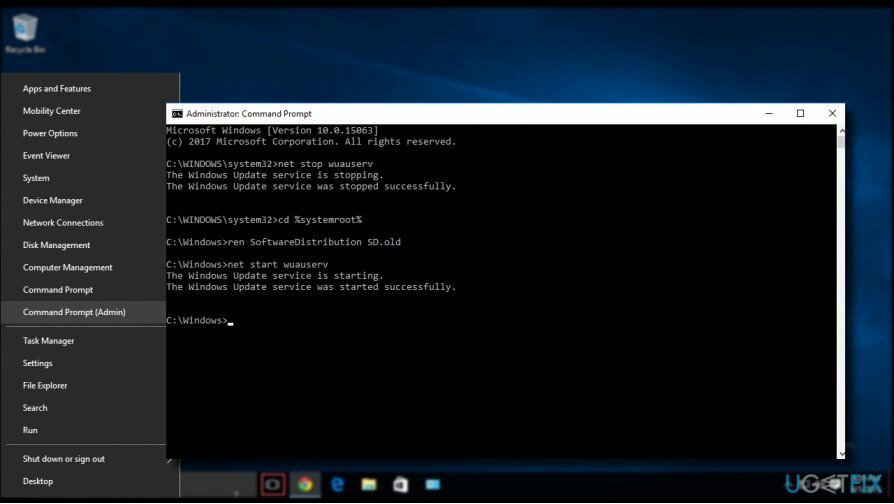
การดำเนินการของคำสั่งที่ระบุข้างต้นจะหยุดบริการอัปเดตและนำ Command Prompt ไปยังไดเร็กทอรีการติดตั้งของ Windows OS จากนั้นโฟลเดอร์ SoftwareDistribution จะถูกเปลี่ยนชื่อ และบริการ Windows Update จะเริ่มต้นใหม่
นอกจากนี้ เราขอแนะนำให้ล้างเนื้อหาของโฟลเดอร์ SoftwareDistribution และ Downloaded Installation
วิธีที่ 4 ปิดใช้งานการเริ่มต้นอย่างรวดเร็ว
1. คลิกขวาที่ แป้นวินโดว์ และเลือก ตัวเลือกด้านพลังงาน.
2. เลือก พลังและการนอนหลับ ตัวเลือกในบานหน้าต่างด้านซ้าย
3. ภายใต้ การนอนหลับ ส่วน เลือก ไม่เคย.
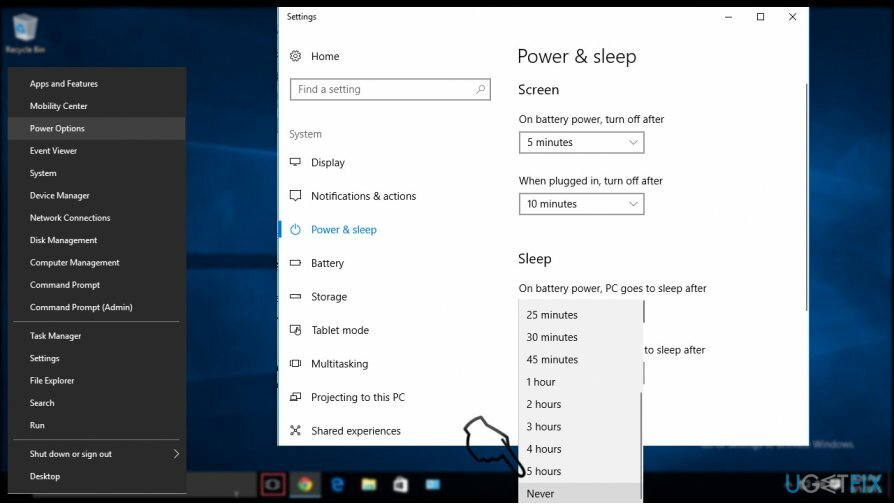
4. คลิก การตั้งค่าพลังงานเพิ่มเติม ลิงค์และเลือก เลือกสิ่งที่ปุ่มเปิดปิดทำ ตัวเลือกในบานหน้าต่างด้านซ้าย
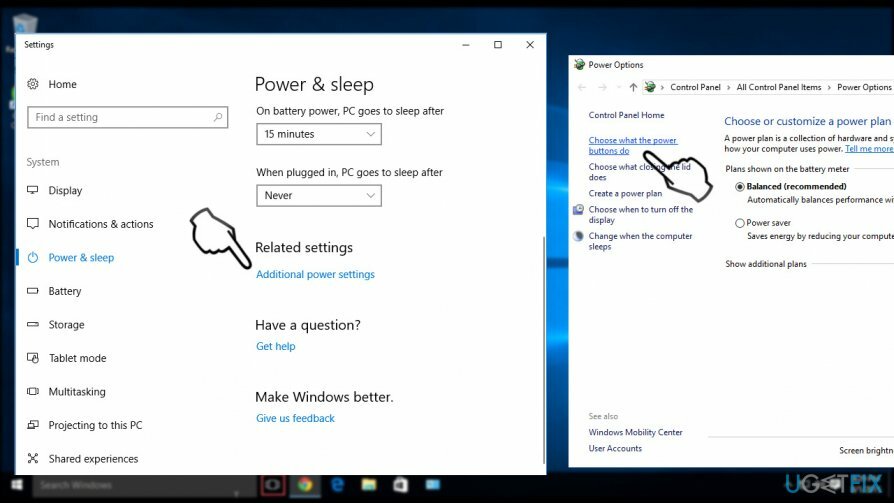
5. ตอนนี้คลิก เปลี่ยนการตั้งค่าที่ไม่สามารถใช้งานได้ในขณะนี้ ลิงค์
6. ภายใต้ การตั้งค่าปิดเครื่อง, ยกเลิกการทำเครื่องหมาย เปิดการเริ่มต้นอย่างรวดเร็ว ช่องทำเครื่องหมาย
7. สุดท้ายคลิก บันทึก ปุ่ม.
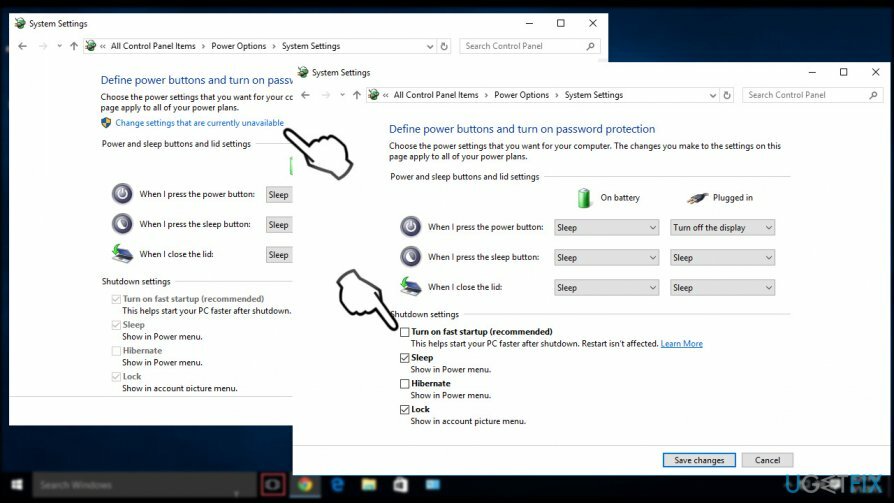
หากไม่มีวิธีการใดที่ช่วย ให้เปิด Device Manager และตรวจสอบไดรเวอร์อุปกรณ์ที่ชำรุด ท้ายที่สุด คุณสามารถเปิดใช้งานจุดคืนค่าหรือย้อนกลับการอัปเดตที่อาจทำให้ Windows 10 ค้างอยู่ที่หน้าจอรีสตาร์ทได้ตลอดเวลา
ซ่อมแซมข้อผิดพลาดของคุณโดยอัตโนมัติ
ทีม ugetfix.com พยายามอย่างเต็มที่เพื่อช่วยผู้ใช้ในการค้นหาแนวทางแก้ไขที่ดีที่สุดในการขจัดข้อผิดพลาด หากคุณไม่ต้องการต่อสู้กับเทคนิคการซ่อมด้วยตนเอง โปรดใช้ซอฟต์แวร์อัตโนมัติ ผลิตภัณฑ์แนะนำทั้งหมดได้รับการทดสอบและรับรองโดยผู้เชี่ยวชาญของเรา เครื่องมือที่คุณสามารถใช้เพื่อแก้ไขข้อผิดพลาดของคุณมีดังต่อไปนี้:
เสนอ
ทำมันตอนนี้!
ดาวน์โหลด Fixความสุข
รับประกัน
ทำมันตอนนี้!
ดาวน์โหลด Fixความสุข
รับประกัน
หากคุณไม่สามารถแก้ไขข้อผิดพลาดโดยใช้ Reimage โปรดติดต่อทีมสนับสนุนของเราเพื่อขอความช่วยเหลือ โปรดแจ้งให้เราทราบรายละเอียดทั้งหมดที่คุณคิดว่าเราควรรู้เกี่ยวกับปัญหาของคุณ
กระบวนการซ่อมแซมที่ได้รับสิทธิบัตรนี้ใช้ฐานข้อมูล 25 ล้านส่วนประกอบที่สามารถแทนที่ไฟล์ที่เสียหายหรือสูญหายในคอมพิวเตอร์ของผู้ใช้
ในการซ่อมแซมระบบที่เสียหาย คุณต้องซื้อ. เวอร์ชันลิขสิทธิ์ Reimage เครื่องมือกำจัดมัลแวร์

เข้าถึงเนื้อหาวิดีโอที่มีการจำกัดพื้นที่ด้วย VPN
อินเทอร์เน็ตส่วนตัว เป็น VPN ที่สามารถป้องกันผู้ให้บริการอินเทอร์เน็ตของคุณ รัฐบาลและบุคคลที่สามไม่ให้ติดตามออนไลน์ของคุณและอนุญาตให้คุณไม่เปิดเผยตัวตนโดยสมบูรณ์ ซอฟต์แวร์นี้มีเซิร์ฟเวอร์เฉพาะสำหรับการทอร์เรนต์และการสตรีม เพื่อให้มั่นใจถึงประสิทธิภาพสูงสุดและไม่ทำให้คุณช้าลง คุณยังสามารถข้ามข้อจำกัดทางภูมิศาสตร์และดูบริการต่างๆ เช่น Netflix, BBC, Disney+ และบริการสตรีมมิ่งยอดนิยมอื่นๆ ได้โดยไม่มีข้อจำกัด ไม่ว่าคุณจะอยู่ที่ไหน
ไม่ต้องจ่ายผู้เขียน ransomware – ใช้ตัวเลือกการกู้คืนข้อมูลอื่น
การโจมตีของมัลแวร์ โดยเฉพาะอย่างยิ่งแรนซัมแวร์ เป็นอันตรายที่ใหญ่ที่สุดต่อไฟล์รูปภาพ วิดีโอ ที่ทำงาน หรือโรงเรียนของคุณ เนื่องจากอาชญากรไซเบอร์ใช้อัลกอริธึมการเข้ารหัสที่แข็งแกร่งเพื่อล็อคข้อมูล จึงไม่สามารถใช้งานได้อีกต่อไปจนกว่าจะจ่ายค่าไถ่เป็น bitcoin แทนที่จะจ่ายเงินให้แฮกเกอร์ คุณควรลองใช้ทางเลือกอื่นก่อน การกู้คืน วิธีการที่สามารถช่วยให้คุณดึงข้อมูลบางส่วนที่สูญหายได้อย่างน้อย มิฉะนั้น คุณอาจสูญเสียเงินพร้อมกับไฟล์ หนึ่งในเครื่องมือที่ดีที่สุดที่สามารถกู้คืนไฟล์ที่เข้ารหัสได้อย่างน้อย - การกู้คืนข้อมูล Pro.